Google 검색을 더 효과적으로 사용하기 위한 10가지 팁과 요령

우리는 모두 Google과 Google의 가장 유명한 제품인 Google 검색에 대해 들어봤을 것입니다. 우리 대부분은 아마도 매일 사용하기도 합니다. 하지만 강력한 검색 엔진을 최대한 활용하고 있습니까?
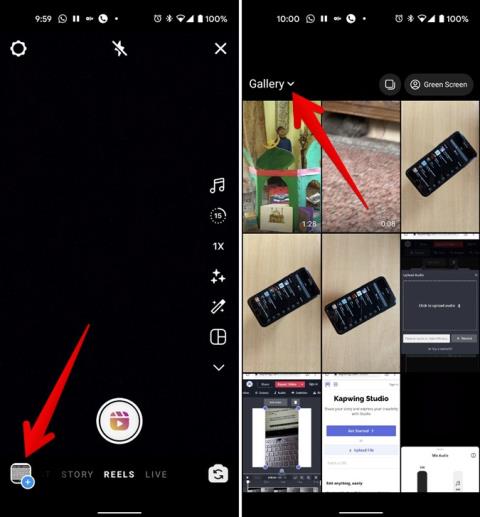
Instagram 릴 은 기본적으로 동영상으로 구성되어 있습니다. 그러나 때때로 릴에 스틸 사진을 추가하고 싶을 때가 있습니다. 예를 들어 Instagram Reel에서 여행 사진 을 공유하고 싶을 수 있습니다 . 당신은 '사진으로 릴을 만들 수 있습니까?'라고 궁금해 할 것입니다. 대답은 예입니다. 스마트폰의 사진과 동영상으로 Instagram 릴을 만들 수 있습니다. Android 및 iOS에서 어떻게 합니까? 여기에서 답을 찾을 수 있습니다.
Instagram 릴에 스틸 사진을 추가하는 방법
네 가지 방법으로 사진으로 Instagram 릴을 만들 수 있습니다. 확인해 봅시다.
1. Instagram 릴에 직접 사진 추가
이전에는 Instagram에서 Instagram Reels에 직접 사진을 추가할 수 없었습니다. 갤러리 옵션을 클릭하면 '사진은 릴에서 지원되지 않습니다' 오류가 표시됩니다. 다행히 변경되어 이제 Instagram Reels에 사진을 직접 추가할 수 있습니다. 계속 진행하기 전에 Android 휴대폰 또는 iPhone에서 Instagram 앱을 업데이트하는 것이 좋습니다.
1. 앱 업데이트 후 Instagram 앱을 실행하고 Reels 화면으로 이동합니다.
2. 일반적으로 오른쪽 하단 에 있는 갤러리 아이콘 을 탭합니다 . 상단의 작은 아래쪽 화살표를 클릭하여 사진을 추가하려는 폴더를 엽니다. 릴에 추가하려는 사진을 탭합니다.
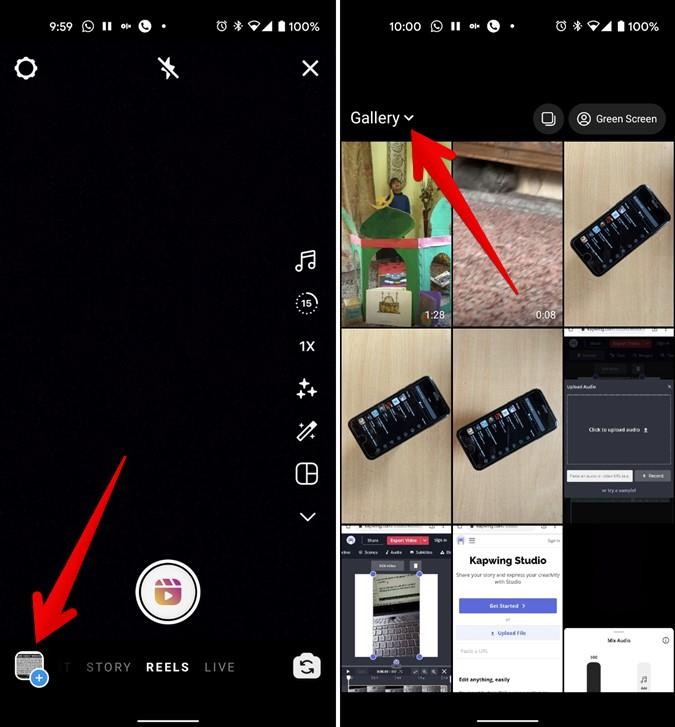
3. 다음 화면에서 정지 사진으로 만든 영상의 길이를 조절하세요. 슬라이더의 끝 모서리를 잡고 끌어 길이를 조정합니다. 릴에 추가 하려면 추가 버튼을 탭 하세요.

녹음 화면으로 이동합니다. 이제 릴에 사진을 더 추가하려면 위의 단계를 반복하십시오. 즉, 갤러리 버튼을 누르고 갤러리에서 필요한 사진이나 비디오를 선택하십시오.
4. 여러 사진을 릴에 추가하려면 사진을 선택해야 할 때 여러 사진 선택 아이콘을 누릅니다. 다중 선택 아이콘을 사용할 수 없는 경우 사진 중 하나를 길게 터치합니다. 선택 원이 이미지에 나타납니다. 선택하려는 사진을 탭합니다. 다음 을 눌러 편집 화면으로 이동합니다. 여기에서 사진의 비디오 길이를 하나씩 조정할 수 있습니다.
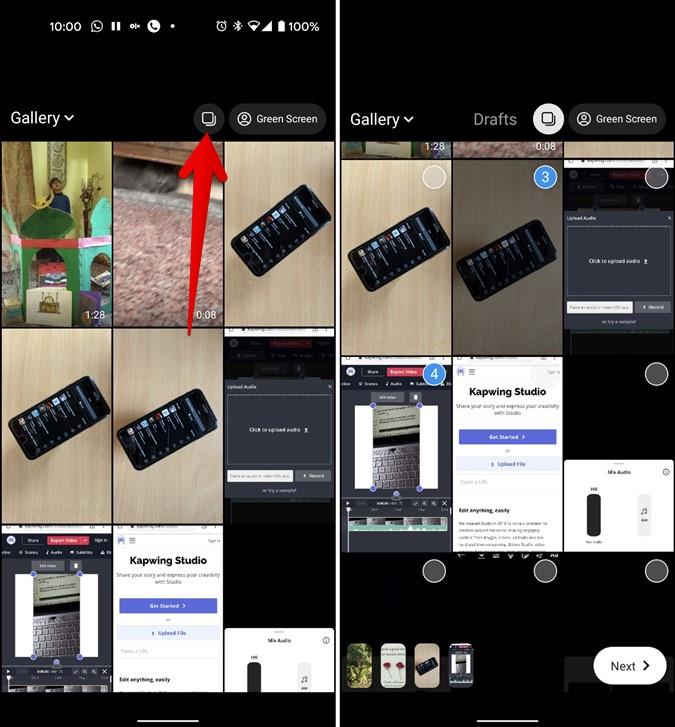
모든 사진을 추가한 후에는 나중에 텍스트, 음악 및 오디오를 릴에 추가할 수 있습니다 .
2. Instagram 스토리를 사용하여 릴에 사진 추가
위의 방법이 작동하지 않으면 Instagram Stories가 사진을 Reels에 추가하는 데 도움이 될 수 있습니다. 스토리 에 뮤직 스티커 를 추가하면 가능합니다 . 인스타그램 스토리에서 사진에 뮤직 스티커를 추가하고 다운로드하면 음악 없이 동영상 형식으로 다운로드됩니다. 그러나 더 나은 결과를 얻으려면 보기에서 음악 스티커를 숨겨야 합니다 .
단계는 다음과 같습니다.
1. 인스타그램 스토리 생성 화면에서 갤러리 아이콘을 눌러 원하는 사진을 추가하세요.
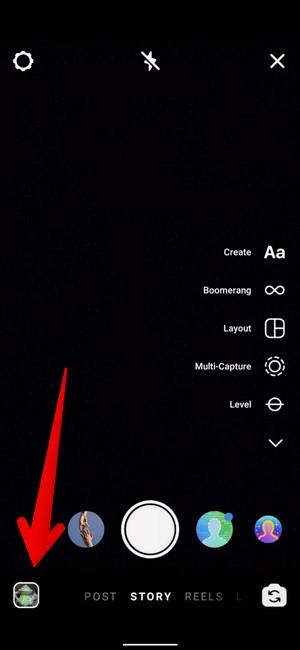
2. 스티커 아이콘을 누르고 음악 을 선택합니다 .
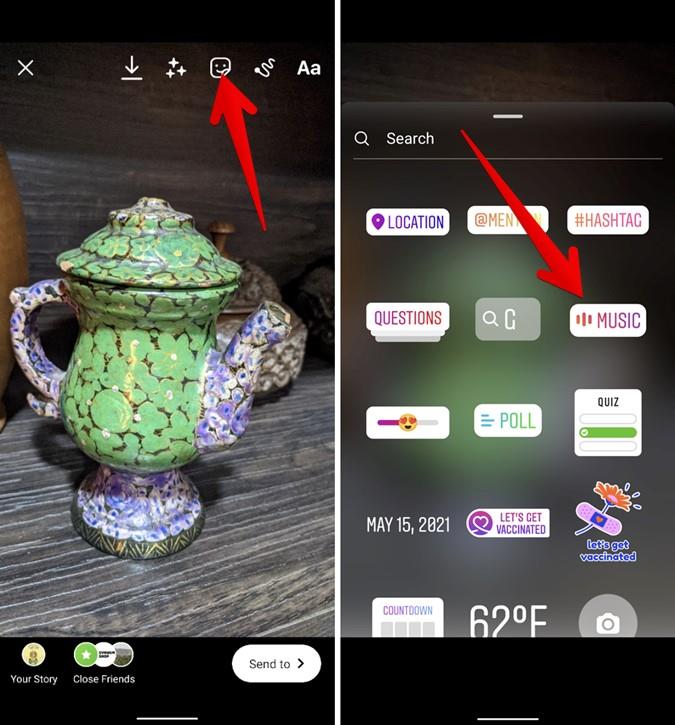
3. 사용 가능한 옵션에서 추가할 노래를 탭합니다. 다음 화면에서는 다양한 음악 스티커 디자인을 선택할 수 있습니다. 숨기기가 더 쉽기 때문에 가장 작은 것을 탭하십시오. 완료 옵션을 누르 십시오.
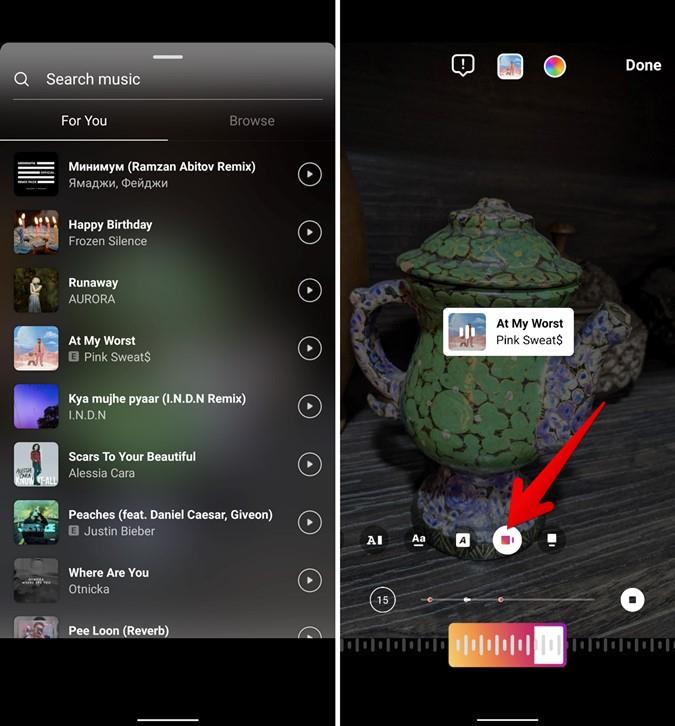
4. 뮤직 스티커를 가장자리로 드래그하여 숨겨져 보이도록 합니다. 다운로드 아이콘을 탭 하여 사진을 휴대폰에 비디오로 저장합니다.

5 . 릴 화면으로 이동하고 갤러리 아이콘을 사용하여 다운로드한 비디오를 릴에 업로드합니다.
3. Instagram 릴용 스틸 사진에 효과 추가
Reels에서 사진이 여전히 약간 지루해 보인다면 Instagram 스토리 기능 을 사용하여 애니메이션 효과를 추가할 수 있습니다 .
1. 인스타그램 스토리 모드에서 필요한 사진을 선택하여 시작합니다.
2. 이제 스틸 사진에 생기를 더하려면 효과 아이콘을 누르고 원하는 필터를 선택하십시오. 완료 버튼을 누르 십시오 .
3. 애니메이션 효과를 추가한 후 다운로드 아이콘을 눌러 애니메이션 필터가 있는 사진을 휴대폰에 저장합니다.
4. 그런 다음 비디오를 릴에 업로드합니다.
4. 사진 화면 녹화하기
위의 방법으로 Instagram Reels에 사진을 추가하는 문제가 해결되지 않으면 다른 해결 방법이 있습니다. 그러나 사진의 화면 녹화를 해야 합니다. 휴대폰에서 사용할 수 있는 기본 화면 녹화 기능을 사용하거나 타사 앱을 사용하여 이를 수행할 수 있습니다. Android 및 iPhone에서 수행하는 방법을 확인해 보겠습니다.
iPhone용 단계
1. iPhone에서 Apple Photos 또는 다른 갤러리 앱 을 사용하여 필요한 사진을 엽니다 .
2. 사진이 전체 화면 으로 표시된 상태에서 iPhone 모델에 따라 아래에서 위로 스와이프하거나 아래로 스와이프하여 제어 센터를 시작합니다 .
3. 화면 녹화 버튼을 눌러 녹화를 시작하세요.
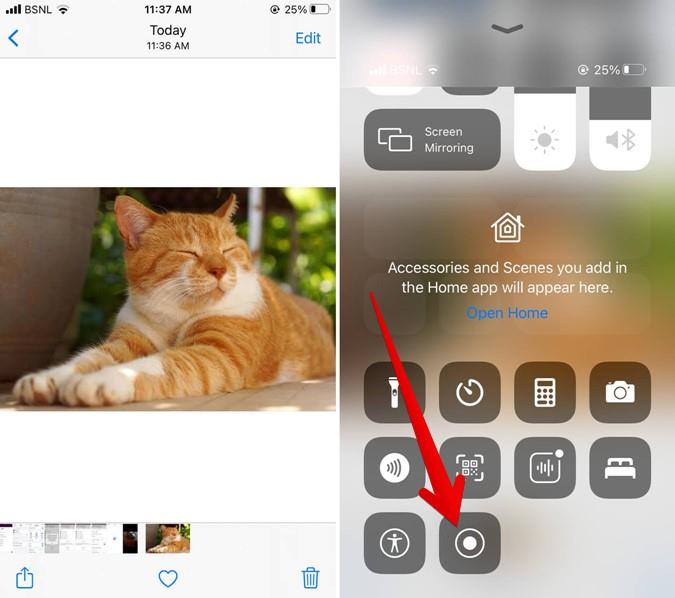
4. 제어센터를 최소화하여 사진으로 이동합니다. 몇 초의 화면 녹화를 캡처합니다. 그런 다음 상단 의 빨간색 막대 를 탭하고 녹음 중지 옵션을 누르십시오. 동영상이 iPhone에 다운로드됩니다. 비디오를 릴에 업로드하십시오.
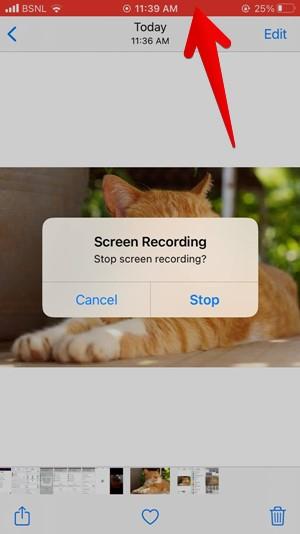
제어 센터에서 스크린 레코더 옵션을 찾을 수 없는 경우 iPhone 설정 > 제어 센터 로 이동하십시오 . 화면 녹화 옆 에 있는 녹색 추가(+) 아이콘을 눌러 제어 센터에 표시합니다.
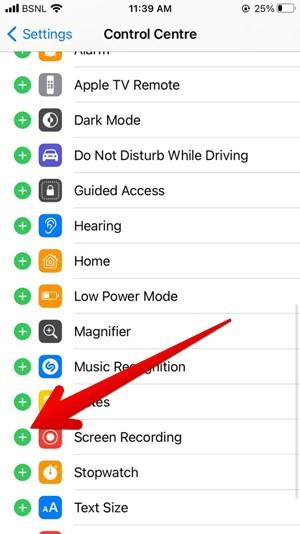
Android용 단계
Android 11 이상에서는 빠른 설정 에서 스크린 레코더 옵션을 찾을 수 있습니다 .
1. Android 휴대폰의 갤러리 앱을 사용하여 사진을 엽니다.
2. 스크린 레코더 옵션을 눌러 녹화를 시작합니다 .
3. 완료되면 알림 패널 을 열고 중지 버튼을 눌러 비디오를 저장합니다. 사진에서 만든 비디오를 Instagram의 Reel에 추가하십시오.
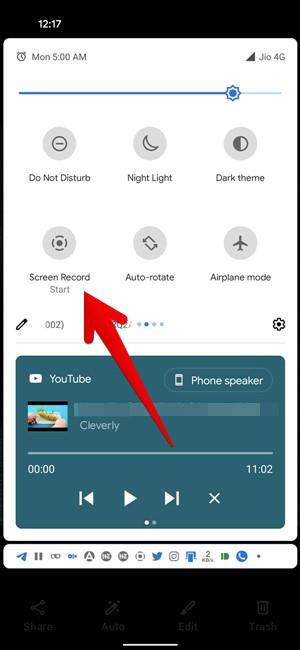
휴대전화가 화면 녹화를 지원하지 않는 경우 InShot과 같은 무료 동영상 편집 앱 을 사용하여 사진으로 동영상을 만들거나 무료 화면 녹화 앱 을 다운로드하세요 . 타사 비디오 편집 앱을 사용하면 여러 사진에서 릴을 쉽게 만들 수도 있습니다.
마무리: 사진으로 Instagram에서 릴 만들기
위의 방법을 사용하여 Instagram의 Reels에 사진을 추가할 수 있기를 바랍니다. 첫 번째 방법으로 충분해야 하지만 원본이 작동하지 않으면 다른 방법이 도움이 됩니다. Instagram 게임을 더욱 멋지게 꾸미기 위해 무료 Reel 편집 앱 을 사용하여 흥미롭고 독특한 동영상을 만들 수 있습니다.
우리는 모두 Google과 Google의 가장 유명한 제품인 Google 검색에 대해 들어봤을 것입니다. 우리 대부분은 아마도 매일 사용하기도 합니다. 하지만 강력한 검색 엔진을 최대한 활용하고 있습니까?
인터넷은 제공할 것이 많으며 미래를 위해 모든 것을 저장하고 싶을 것입니다. 개인 정보를 원하거나 링크를 저장한 이유를 기억하는 방법에 관계없이 이러한 앱은 북마크 사용 방법을 변경할 수 있습니다.
YouTube는 지구상에서 가장 큰 무료 동영상 스트리밍 서비스입니다. 그러나 당신은 당신의 사생활과 함께 대가를 치러야 합니다. 다행스럽게도 YouTube를 보다 비공개적이고 안전하게 만들거나 유사한 기능을 가진 대안을 사용하는 앱이 있습니다.
아이들은 즐겁고 행복한 크리스마스를 보낼 자격이 있지 않습니까? 앱, 게임, 인터랙티브 웹사이트를 통해 아이들을 위한 크리스마스 기쁨을 불러일으키는 무료 방법을 시도해 보세요.
이제 모든 것이 온라인 상태가 되면서 콘텐츠 마케팅이 중요해졌습니다. 무언가를 게시할 때 강력한 SEO 전략으로 백업할 수 없다면 훌륭한 콘텐츠를 보유하는 것만으로는 더 이상 충분하지 않습니다.
최고 수준의 서비스를 제공하기 위해 아무리 노력해도 모든 고객을 만족시킬 수는 없습니다. 몇 가지 나쁜 리뷰라도 잠재 고객이 귀하에게 비즈니스를 제공하는 것을 막을 수 있습니다.
Chrome 브라우저를 열 때마다 자격 증명을 다시 입력해야 하는 것이 번거롭지 않습니까? 틀림없이. Chrome은 속도, 단순성 및 유용성으로 유명하지만 특정 버그가 발생할 수 있습니다.
최근에 Google 검색에 나타나는 불쾌한 이미지를 발견한 경우 Google에서 해당 이미지를 제거하는 방법은 다음과 같습니다.
페이스북 비밀번호를 잊어버리고 반복해서 재설정하는 경우가 많습니까? 자, 여기에서 Facebook 비밀번호를 쉽게 확인하는 방법이 있습니다!
몇 가지 간단한 단계로 음악을 만들 수 있는 Android용 GarageBand 대안을 찾고 계십니까? 다음은 7가지 옵션에 대한 자세한 내용입니다.




